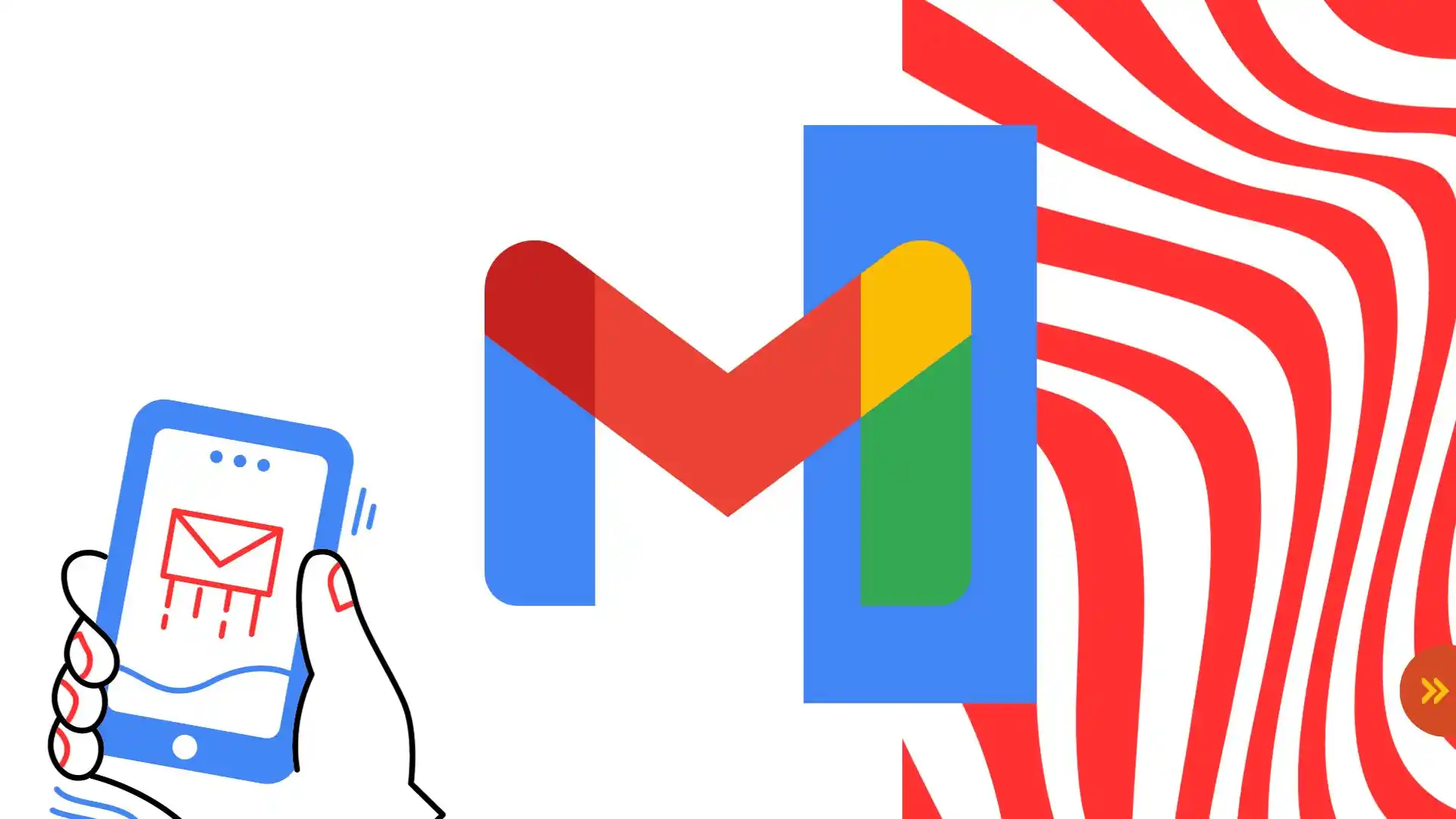Wenn Gmail auf dem iPhone nicht funktioniert, kann dies durch Internetprobleme oder Sicherheitsbedenken von Google verursacht werden. Um das Problem zu beheben, können Sie die Internetverbindung überprüfen, das iPhone neu starten, Gmail-Benachrichtigungen und Geräteaktivitäten prüfen, die Mail-App aktualisieren, das Gmail-Konto vom iPhone entfernen und erneut hinzufügen, die Gmail-App neu installieren oder Ihr Gmail-Passwort über einen PC ändern. Jede dieser Methoden kann dazu beitragen, den fehlerfreien Zugriff auf Gmail auf Ihrem iPhone wiederherzustellen.
Gmail funktioniert nicht auf dem iPhone: Methoden zur Lösung des Fehlers
Glücklicherweise gibt es einige einfache Schritte, die Sie unternehmen können, um das Problem zu beheben. Hier sind sechs potenzielle Lösungen, die Ihnen helfen können, wieder auf Ihr Gmail-Konto zuzugreifen:
Überprüfen Sie die Internetverbindung
Manchmal kann eine einfache Unterbrechung der Internetverbindung die Ursache für Probleme mit Gmail sein. Stellen Sie sicher, dass Sie mit dem Internet verbunden sind und versuchen Sie, andere Websites oder Apps zu öffnen, um zu überprüfen, ob sie funktionieren.
Starten Sie Ihr iPhone neu
Ein Neustart des Geräts kann viele kleinere Probleme beheben. Es ist immer eine gute erste Anlaufstelle, wenn Apps oder Dienste nicht wie erwartet funktionieren.
- Bei einem iPhone mit Face ID halten Sie die Tasten Lautstärke und Seite gleichzeitig gedrückt, bis der Schieberegler zum Ausschalten angezeigt wird.
- Bei einem iPhone mit Touch ID halten Sie die Seitentaste gedrückt, bis der Schieberegler für das Ausschalten angezeigt wird.
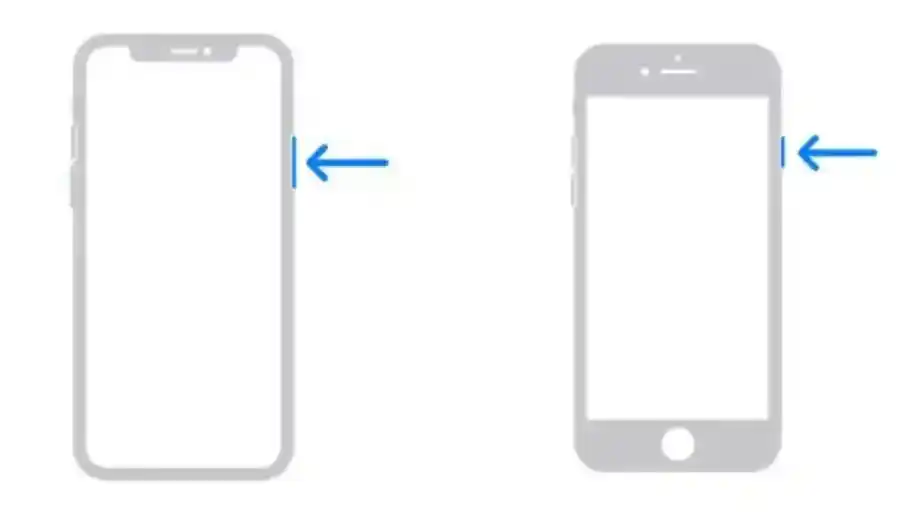
- Ziehen Sie dann den Schieberegler und warten Sie 30 Sekunden.
- Halten Sie die Einschalttaste gedrückt.
Prüfen Sie auf Gmail-Warnungen
Manchmal kann Google Ihren Anmeldeversuch als verdächtig ansehen. Schauen Sie in Ihrem Gmail-Posteingang auf einem anderen Gerät oder PC nach. Es könnte eine Warn-E-Mail von Google geben. Wenn Sie eine solche E-Mail finden, bestätigen Sie den Anmeldeversuch, und danach sollte Gmail auf Ihrem iPhone wieder funktionieren. Falls Sie ein Wiederherstellungskonto eingerichtet haben, könnte diese E-Mail dort eingegangen sein.
- Zugriff auf Gmail von einem anderen Gerät oder PC.
- Prüfen Sie Ihren Posteingang auf mögliche Benachrichtigungen von Google über verdächtige Anmeldeversuche.
- Falls vorhanden, bestätigen Sie den Anmeldeversuch.
Geräteaktivität kontrollieren
Sie können sich jedes Gerät ansehen, das kürzlich versucht hat, sich bei Ihrem Konto anzumelden.
- Öffnen Sie einen Browser und besuchen Sie Ihre Google-Aktivitätsseite.
- Klicken Sie auf „Zu Google Konto gehen„.
- Wählen Sie den Bereich „Sicherheit“ und klicken Sie auf „Geräte verwalten“, um die kürzliche Aktivität zu überprüfen.
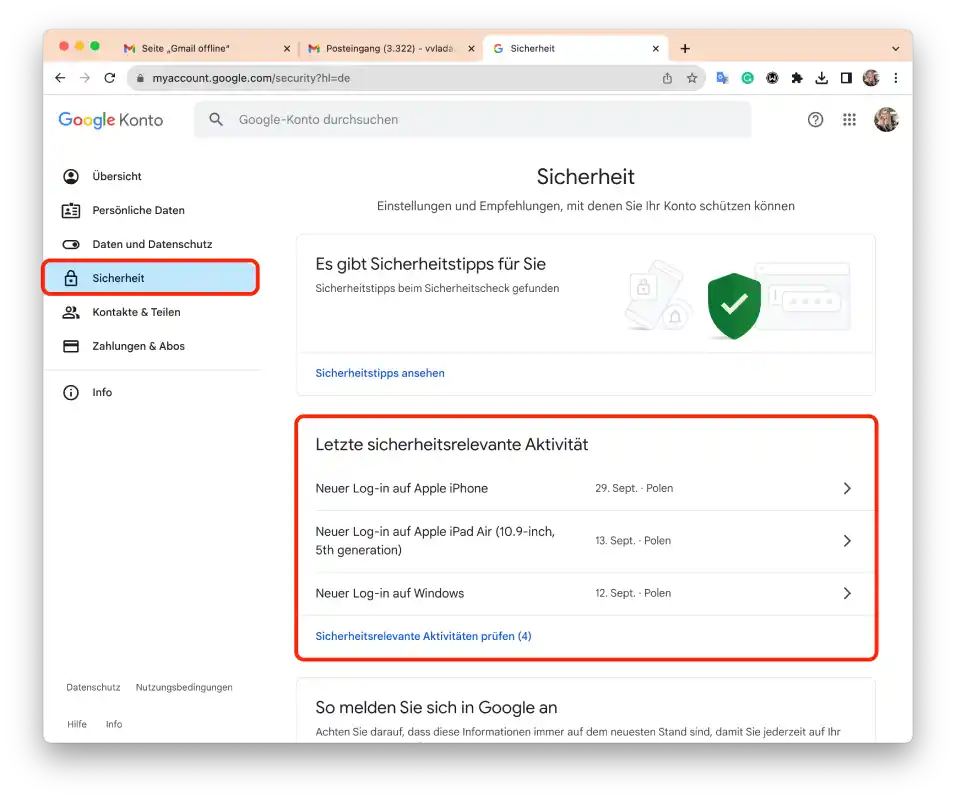
Wenn Sie in der Liste nicht Ihre Geräte sehen, klicken Sie auf der Pfeil, um sie aus Ihrem Konto zu entfernen. Passwort und versuchen Sie, sich auf Ihrem iPhone anzumelden.
Mail-App aktualisieren
Es kann sein, dass die Mail-App veraltet ist und deshalb nicht richtig funktioniert.
- Öffnen Sie den App Store.
- Suchen Sie nach Updates für die „Mail“-App und installieren Sie diese gegebenenfalls.
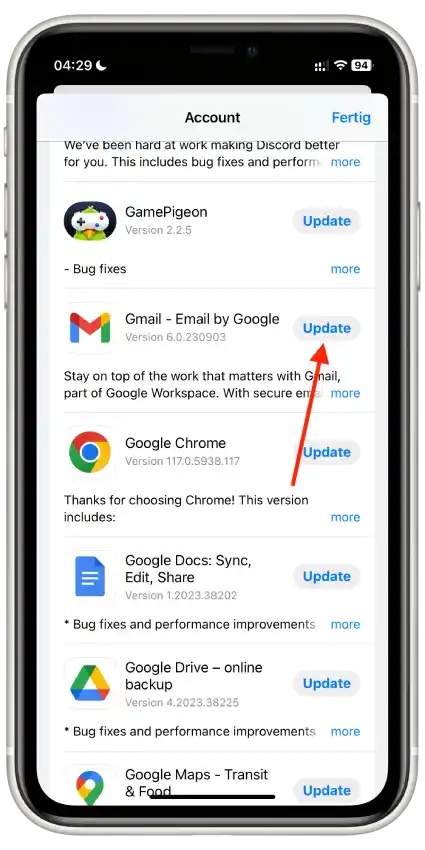
Ändern Sie Ihr Gmail-Passwort über einen PC
Es kann vorkommen, dass Probleme mit der Anmeldung auf dem iPhone durch Sicherheitsbedenken seitens Google verursacht werden. Ein Passwortwechsel kann diese Sorgen beseitigen und den Zugriff wieder ermöglichen.
- Gehen Sie zu Gmail auf Ihrem PC.
- Klicken Sie rechts oben auf das Profilsymbol und dann auf „Google-Konto verwalten„.
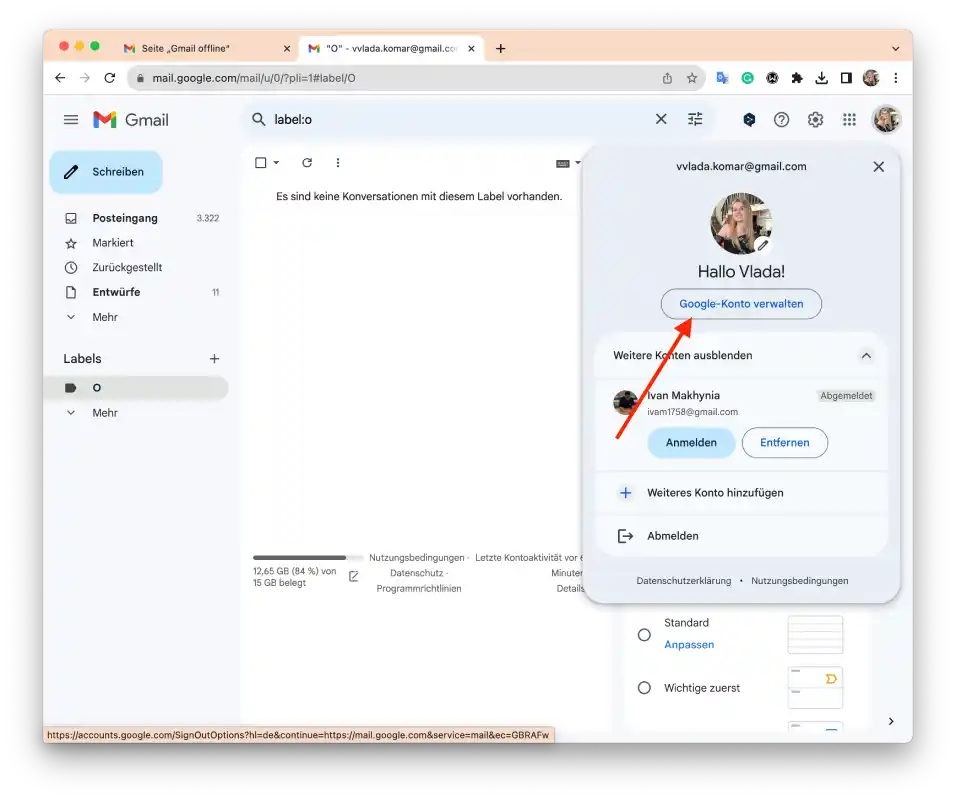
- Wählen Sie „Sicherheit“ und klicken Sie unter „Passwort„.
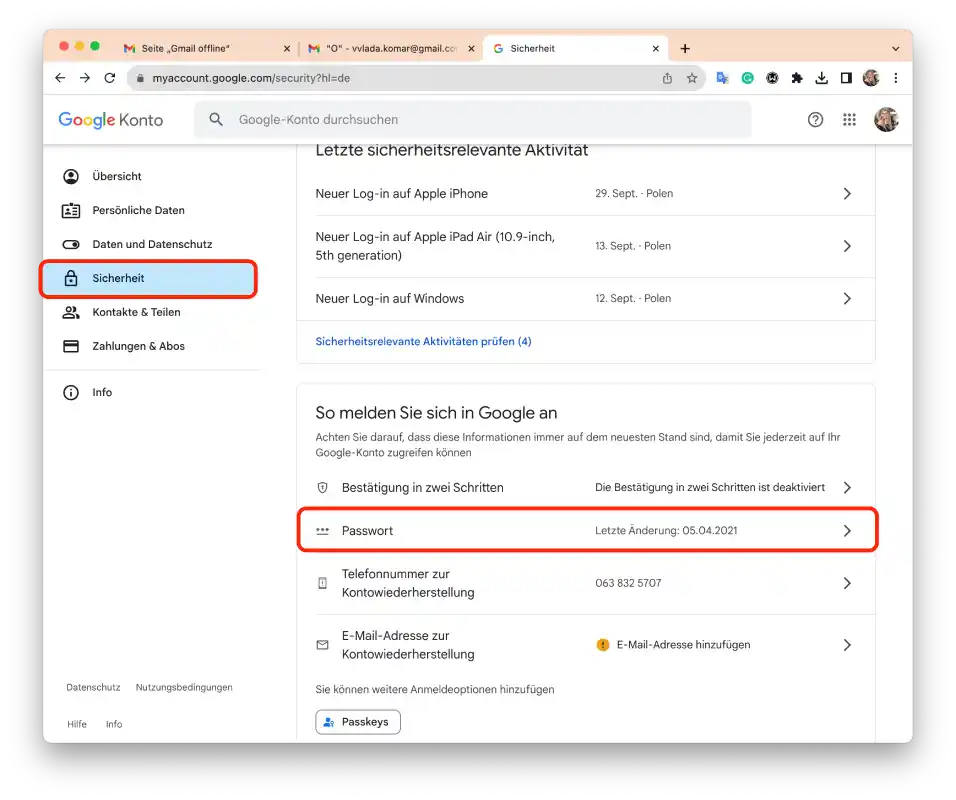
- Folgen Sie den Anweisungen, um Ihr Passwort zu ändern.
Entfernen und fügen Sie Gmail
Wenn alle anderen Methoden fehlschlagen, versuchen Sie, Ihr Gmail-Konto von Ihrem iPhone zu entfernen und es dann erneut hinzuzufügen. Dies kann eventuell auftretende Synchronisationsprobleme beheben.
- Tippen und halten Sie das Symbol der Google Mail-App auf Ihrem iPhone.
- Wählen Sie „App entfernen“ aus der Liste.
- Bestätigen Sie die Deinstallation.
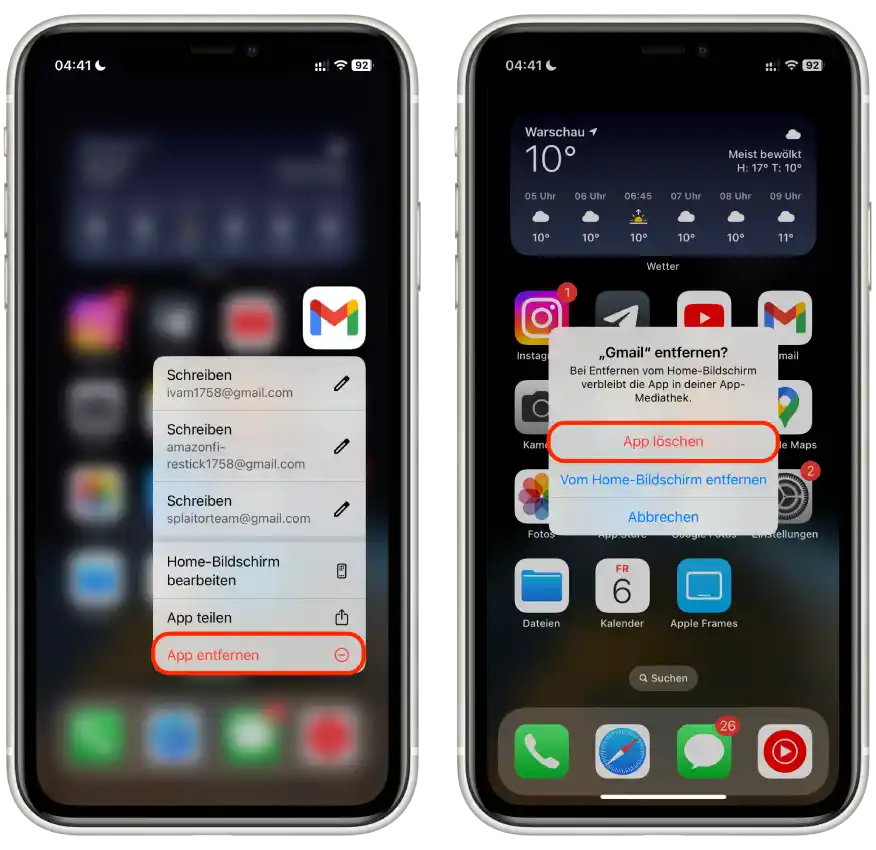
- Besuchen Sie anschließend den App Store, suchen Sie nach Gmail und laden Sie die App erneut herunter.
Melden Sie sich wieder bei Ihrem Konto an. Wir hoffen, dass einer dieser Schritte Ihnen hilft, das Problem mit Gmail auf Ihrem iPhone zu lösen.